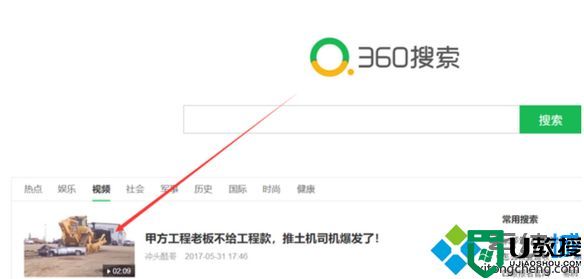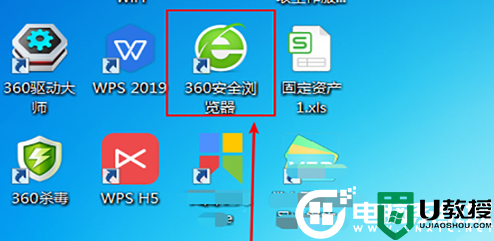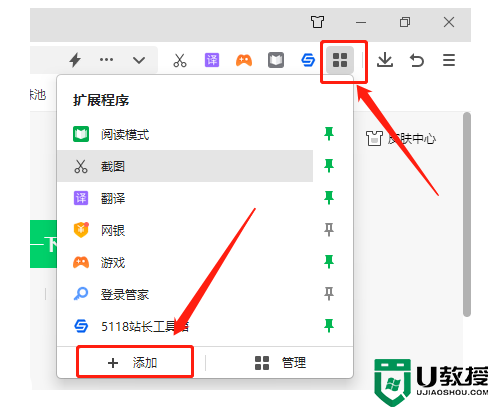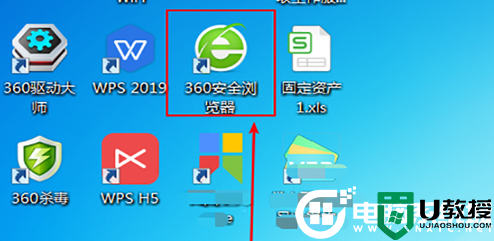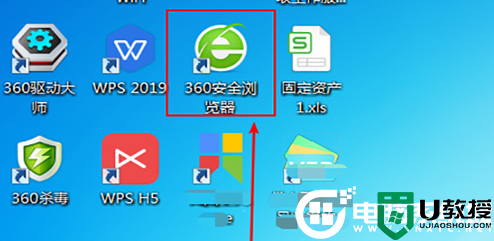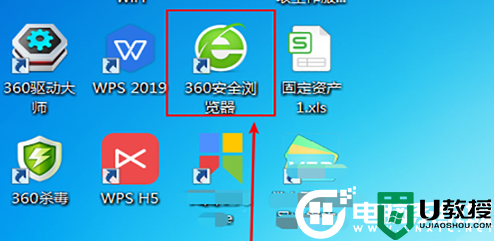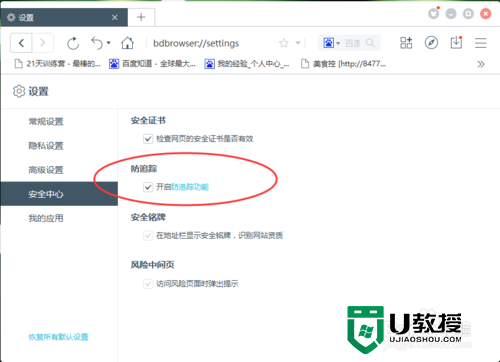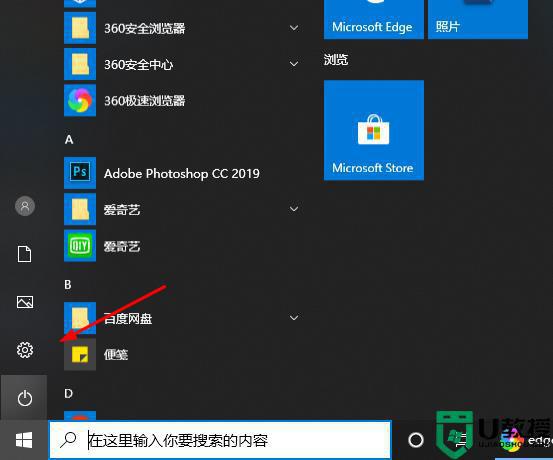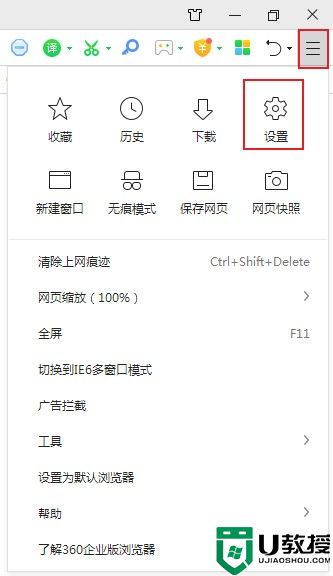禁止360浏览器开机启动的步骤 每次开机360浏览器自启如何取消
时间:2022-09-27作者:huige
360浏览器是很多人都喜欢用的一款工具,但是很多人在安装完360浏览器之后,发现每次开机就会自动启动,会自动打开360浏览器,这让用户们很是困扰,那么每次开机360浏览器自启如何取消呢?带着这个问题,接下来就给大家带来禁止360浏览器开机启动的步骤。

具体操作如下:
方法一:
1、鼠标右键单机win图标,选择应用和功能。
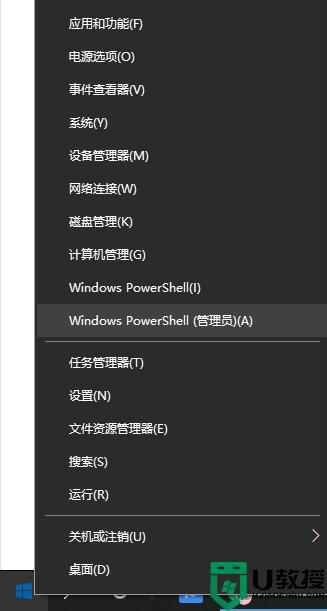
2、打开后选择启动功能。
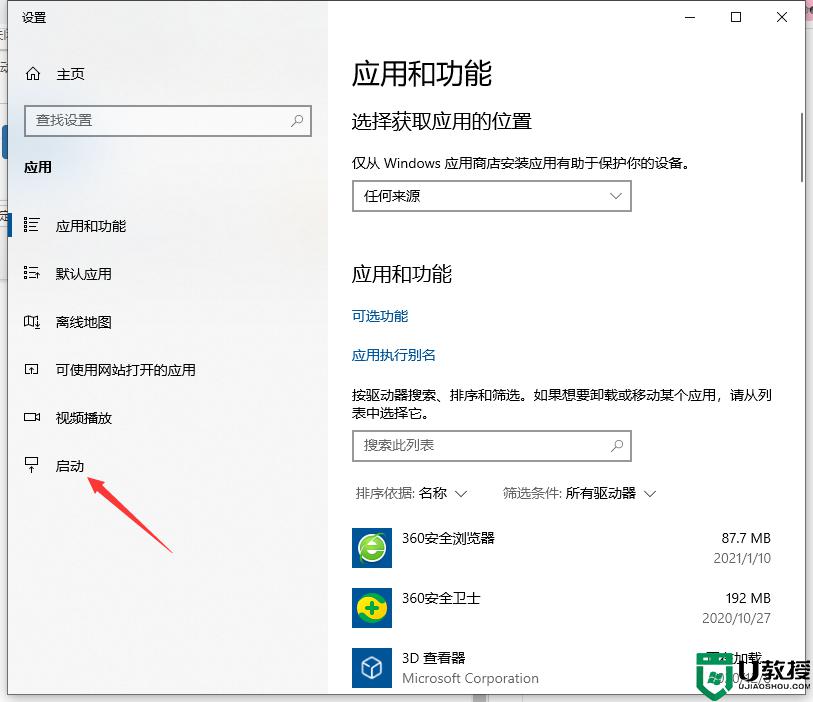
3、找到360安全浏览器组件,关闭就可以了,开机就不会自动启动。
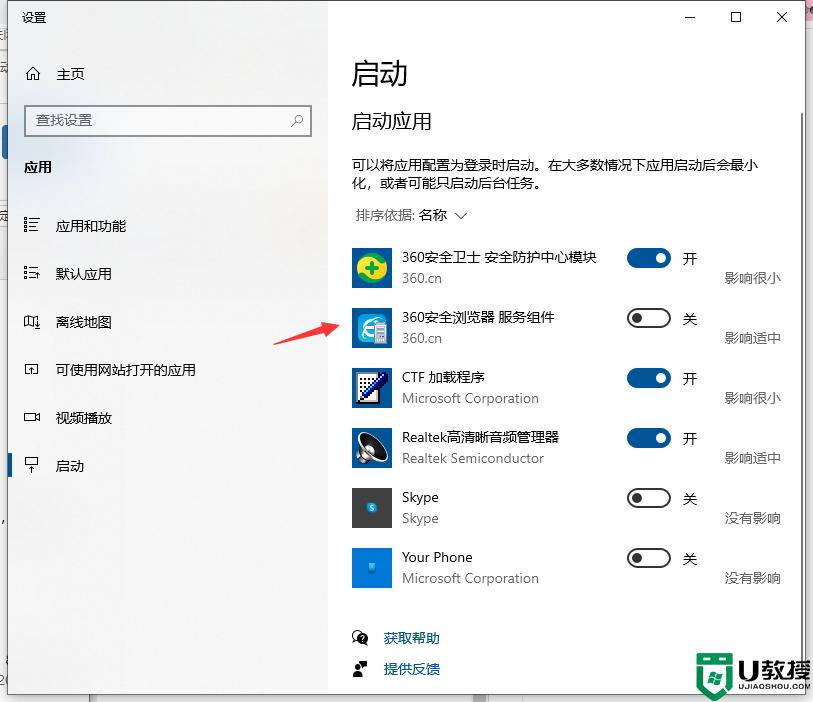
方法二:
通过第三方软件管理启动项,比如说360安全卫士。打开软件,选择优化加速-启动项,就可以关闭360浏览器启动项啦。
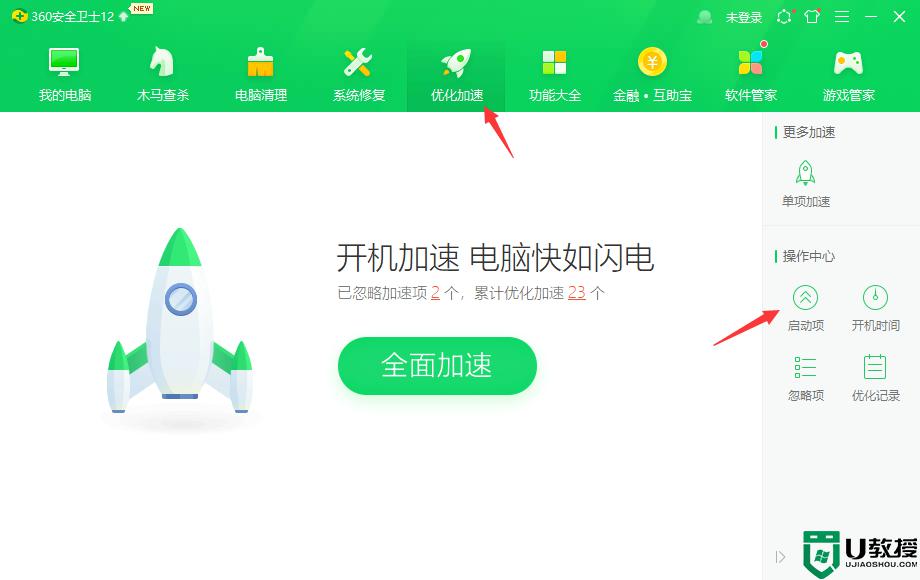
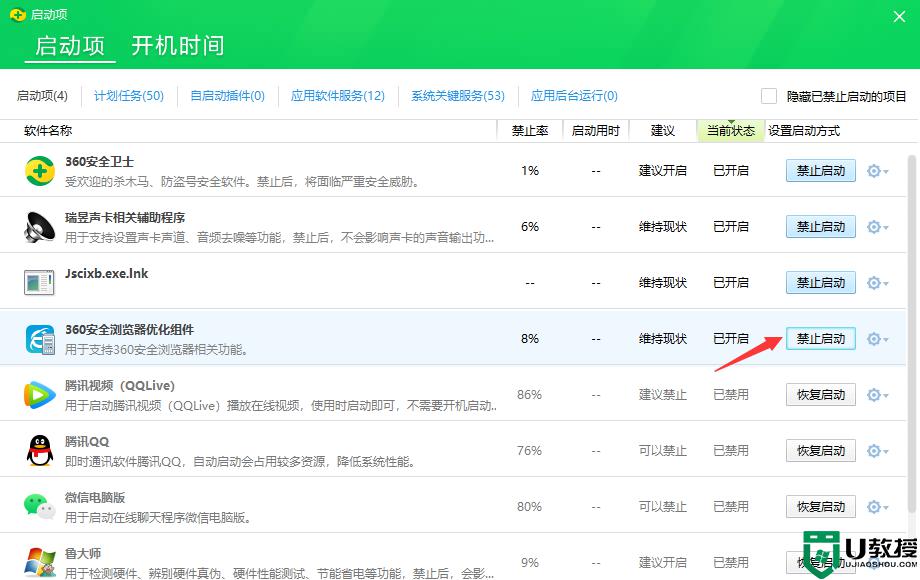
上述给大家讲解的就是禁止360浏览器开机启动的详细方法,有遇到一样情况的用户们可以按照上面的方法来进行禁止吧。